Excel表格输入一连串数字后变成乱码的解决方法教程[多图]
教程之家
操作系统
有用户在Excel表格中输入身份证号码或者一连串数字的时候就会变成乱码,这是怎么回事呢?为什么Excel表格输入长串的数字就变成乱码了?该如何解决这个问题?下面给大家分享两种解决方法。
方法一:
1、首先打开需要编辑的Excel表格。
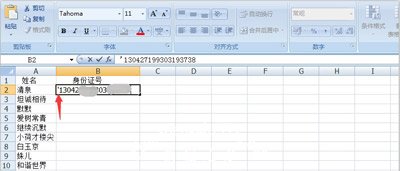
2、打开以后,输入身份证号之前先输入一个上引号(注意是在输入法呈现字母的状态下),然后在引号后面再输入身份证号。
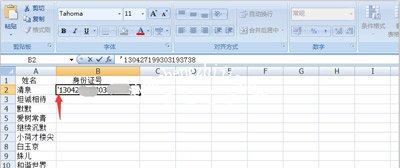
3、这样输入的身份证就不会出现乱码了。
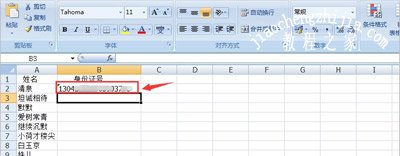
方法二:
1、打开Excel表格之后,把身份证号这个竖列全部选中。
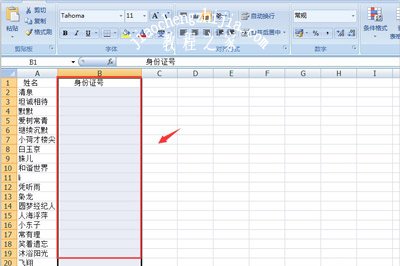
2、选中之后,右击打开“设置单元格格式”。
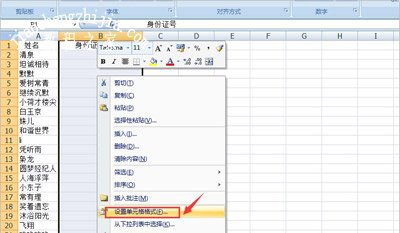
3、然后点击“文本”。
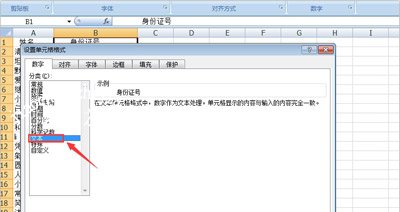
4、再点击确定就可以了。
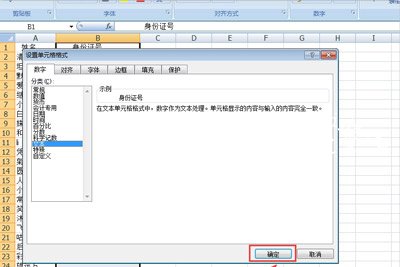
5、这时候再去输入身份证号之后就不会显示乱码了。
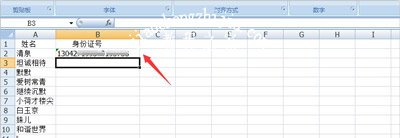
Excel表格常见问题解答:
Excel表格单个加法和批量求和的操作方法
Excel表格怎么设置只能输入数字 限制输入内容的操作方法
Excel表格怎么快速填充颜色 隔行填充颜色的解决方法
![笔记本安装win7系统步骤[多图]](https://img.jiaochengzhijia.com/uploadfile/2023/0330/20230330024507811.png@crop@160x90.png)
![如何给电脑重装系统win7[多图]](https://img.jiaochengzhijia.com/uploadfile/2023/0329/20230329223506146.png@crop@160x90.png)

![u盘安装win7系统教程图解[多图]](https://img.jiaochengzhijia.com/uploadfile/2023/0322/20230322061558376.png@crop@160x90.png)
![win7在线重装系统教程[多图]](https://img.jiaochengzhijia.com/uploadfile/2023/0322/20230322010628891.png@crop@160x90.png)
![windows7图标显示异常 win7文件夹图标显示异常怎么办[多图]](https://img.jiaochengzhijia.com/uploads/allimg/200514/1J2031462-0-lp.jpg@crop@240x180.jpg)

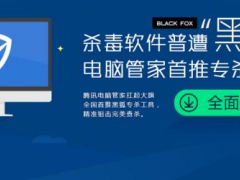
![是什么原因导致win11安装不了[多图]](https://img.jiaochengzhijia.com/uploadfile/2021/1220/20211220203323534.png@crop@240x180.png)